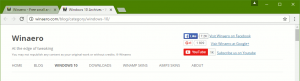Habilitar el acceso controlado a carpetas en Windows 10
El acceso controlado a carpetas es una nueva característica de Windows 10 Fall Creators Update. Está destinado a proteger datos valiosos de aplicaciones y amenazas maliciosas, como ransomware. En este artículo, veremos cómo configurar y usar esta función.
El acceso controlado a las carpetas supervisa los cambios que realizan las aplicaciones en los archivos de determinadas carpetas protegidas. Si una aplicación intenta realizar un cambio en estos archivos y la función la incluye en la lista negra, recibirás una notificación sobre el intento. Puede complementar las carpetas protegidas con ubicaciones adicionales y agregar las aplicaciones a las que desea permitir el acceso a esas carpetas.
La función de acceso controlado a carpetas se introdujo por primera vez en la compilación 16232 de Windows 10 como parte de la aplicación antivirus de Windows Defender. Se puede habilitar en su configuración.
Para habilitar el acceso controlado a carpetas en Windows 10, debe realizar estos pasos.
- Abre el Centro de seguridad de Windows Defender.
- Haga clic en el icono Protección contra virus y amenazas.
- En la página siguiente, haga clic en el enlace Configuración de protección contra virus y amenazas.
- Habilita la opción Acceso controlado a carpetas.
- Si se lo solicita UAC, confirme la operación.
- Ahora, haga clic en el Carpetas protegidas enlace debajo del Acceso controlado a carpetas categoría.
- En la página siguiente, haga clic en el botón + Agregar una carpeta protegida.
- Busque la carpeta que desea proteger con Acceso controlado a carpetas. Se agregará a la lista de carpetas como se muestra a continuación.
- Finalmente, puede definir qué aplicaciones pueden acceder a las carpetas protegidas. Para definir aplicaciones, haga clic en el Permitir una aplicación a través del acceso controlado a la carpeta enlace debajo del Acceso controlado a carpetas categoría.
- En la página siguiente, haga clic en el botón + Agregar una aplicación permitida.
- Busque el archivo ejecutable de la aplicación que tendrá acceso a la carpeta.
Estás listo. Ahora, solo las aplicaciones seleccionadas tendrán acceso a la carpeta protegida por la función de acceso controlado a la carpeta. Si alguna otra aplicación intenta modificar archivos en la carpeta protegida, aparecerá una notificación. Vea la captura de pantalla a continuación.
Aquí hay algunos detalles adicionales para aquellos que deseen controlar la función con un Ajuste de registro.
Para habilitar la función, establezca GuardMyFolders DWORD de 32 bits en 1 debajo de la clave
HKEY_LOCAL_MACHINE \ SOFTWARE \ Microsoft \ Windows Defender \ Exploit Guard \ Acceso controlado a carpetas
Las carpetas protegidas por Windows Defender se almacenan bajo la siguiente clave:
HKEY_LOCAL_MACHINE \ SOFTWARE \ Microsoft \ Windows Defender \ Exploit Guard \ Acceso controlado a carpetas \ GuardedFolders
HKEY_LOCAL_MACHINE \ SOFTWARE \ Microsoft \ Windows Defender \ Exploit Guard \ Acceso controlado a carpetas \ Aplicaciones permitidas
Eso es todo.